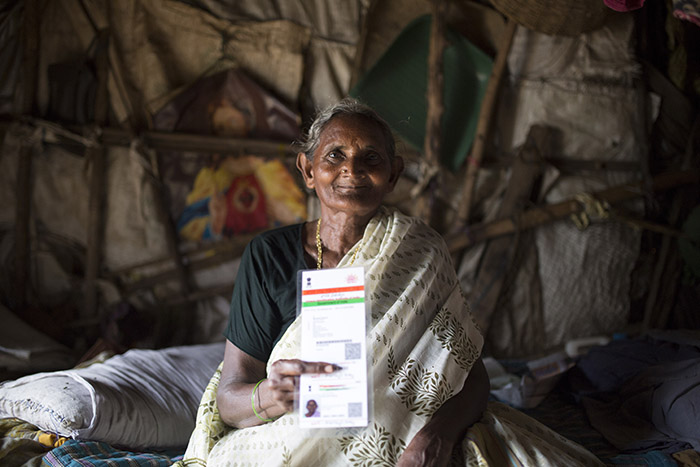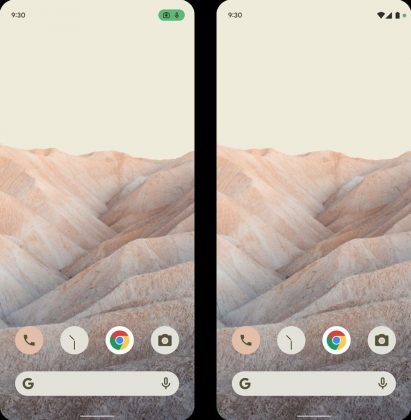The „Xiaomi Mi5“ yra naujausias kompanijos pavyzdinis pavyzdys, o „Android 6.0 Marshmallow“ yra dėžutėje. Be „Android“, „Xiaomi“ naudoja savo pasirinktą odą, vadinamą MIUI. „Xiaomi Mi5“ tiekiamas su naujausia „MIUI 7“. Tai labai pritaikyta oda. „Xiaomi“ padarė ją išties unikalia turėdama savo platų modifikacijų ir funkcijų papildymų rinkinį.

Turime pasakyti, kad „MIUI 7“ yra viena iš geriausiai atrodančių individualizuotų odų. Tai estetiškai atrodo labai malonu. Nors tai slepia beveik visą medžiagų dizainą, „Xiaomi“ įsitikino, kad jis to vertas. Jis taip pat veikia ypač sklandžiai, todėl jums nereikia jaudintis dėl pasirodymo.
Mes naudojome šį prietaisą nuo pastarųjų savaičių ir pateikėme keletą naudingų gudrybių „Mi5“ vartotojams.
Užrakinkite programas naudodami pirštų atspaudų jutiklį
Nuo tada, kai buvo išleistas pirmasis prietaisas, „Xiaomi“ buvo pirmoje formoje. Vienintelis dalykas, kuris nebuvo matomas jo telefonuose, buvo pirštų atspaudų jutiklis, o „Xiaomi“ atnešė jį į savo išmaniuosius telefonus su 3 „Redmi“ pastaba . „Mi5“ taip pat yra namų mygtuke įmontuotas pirštų atspaudų jutiklis ir labai naudinga funkcija, leidžianti užrakinti programas ir jas atrakinti naudojant išsaugotą piršto atspaudą.

Viskas, ką jums reikia padaryti, tai sukonfigūruoti programas, kurias norite užrakinti, pasiekdami Nustatymai> Papildomi nustatymai> Privatumas> Privatumo apsauga> Programos užraktas.
Keisti naujausių programų sąsają
Jei naudojate „Mi5“, turėtumėte pastebėti, kad sumažintos programos rodomos kaip kortelės. „Xiaomi“ suteikia galimybę pakeisti naujausių programų išvaizdą. Galite pasirinkti tarp kortelės rodinio ir piktogramos rodinio. Piktogramų rodinyje ekrano apačioje bus rodomos neuždarytų programų piktogramos. Šios mažos piktogramos atrodo paprastos ir lengvai tvarkomos. Galite tiesiog jas perbraukti, kad tiesiogiai uždarytumėte programas.

Norėdami persijungti tarp naujausių programų sąsajų, viskas, ką jums reikia padaryti, yra prispausti ir išspausti ekrane.
Greitai pakeiskite užrakto ekrano foną
„Mi5“ siūlo daugybę aukštos raiškos fono paveikslėlių, kuriuos galite pasirinkti savo namų ekrane. Bet jie įtraukė netradicinį būdą pakeisti užrakto ekrano fonus. Kol įrenginys užrakintas, turėsite pažadinti ekraną ir ieškoti mažos piktogramos viršutiniame dešiniajame ekrano kampe. Bakstelėkite piktogramą ir pateksite į galeriją, kurioje galėsite tiesiog perbraukti kairėn arba dešinėn, kad pasirinktumėte pateiktus fono paveikslėlius.

Tinkinkite naršymo klavišus
Kaip ir „OnePlus“ telefonai, „Xiaomi Mi5“ taip pat leidžia redaguoti naršymo klavišų naudojimą. Tai leidžia vartotojui priskirti atgalines ir naujausias funkcijas. Kairiarankiai vartotojai gali perjungti dviejų naršymo klavišų funkcijas, jei jie nėra įpratę prie šio nustatymo. Norėdami pakeisti naršymo klavišo funkcijas, eikite į Papildomi nustatymai> Mygtukai> Naršymo mygtukai .
pašalinti Android įrenginį iš google paskyros

Tai taip pat leidžia užšaldyti kai kurių programų naršymo klavišus, kad būtų išvengta netyčinio prisilietimo rašant ar žaidžiant žaidimus. Norėdami tai įjungti, eikite į skiltį Papildoma Nustatymai> Mygtukai> Automatiškai išjungti naršymą . Tai leis jums pasirinkti iš programų, kurias norite konfigūruoti naudodami šį nustatymą.
Naudokite „Mi Remote“
Infraraudonųjų spindulių grotuvas šiais laikais nėra įprasta daugumos mūsų išmaniųjų telefonų funkcija. Tokios kompanijos kaip „Samsung“ ir „HTC“ perima idėją, kaip į savo telefonus įtraukti IR sprogdintuvą, tačiau „Xiaomi“ vis dar įdeda IR pūtimo į savo išmaniuosius telefonus. Galite maksimaliai išnaudoti savo IR grotuvą naudodami „Mi Remote“ programą, kuri leidžia valdyti visus elektroninius prietaisus, pvz., Kintamosios srovės, televizoriaus, muzikos sistemas ir dar daugiau, naudojant „Mi5“.

Geroji dalis yra ta, kad „Xiaomi“ nuolat atnaujina atnaujinimus, pridedant vis daugiau suderinamų įrenginių.
Naudokite skaitymo režimą
Rinkoje yra daugybė išmaniųjų telefonų, kurie turi integruotą skaitymo režimą, pvz., „Apple“. Skaitymo režimas iš esmės pakoreguoja ekrano temperatūrą ir sodrumą, o tai sumažina jūsų akių įtampą skaitant. Šis režimas daro ekraną malonesnį skaitymui esant silpnai šviesai, taip pat padeda geriau miegoti.

Norėdami įjungti skaitymo režimą, eikite į ekrano nustatymus ir įgalinkite skaitymo režimą, taip pat galite jį įjungti tiesiai iš sparčiųjų nustatymų skydelio.
Įjunkite duomenų taupymo priemonę
Mes matėme tokias naršykles kaip „UC“ naršyklė ir „Opera Max“, kurios žinomos dėl duomenų optimizavimo funkcijų. Tokios naršyklės sunaudoja mažiau duomenų ir padeda sumažinti sąskaitas už duomenis. Norėdami suteikti jums ekonomišką duomenų naudojimo patirtį, „Mi5“ yra integruotas duomenų taupymo režimas, kuris padeda sutaupyti daug megabaitų. Norėdami įgalinti duomenų užsklandą, atidarykite Saugos programa, kurią galite rasti pagrindiniame ekrane> Duomenų naudojimas> Apriboti duomenų naudojimą ir sukonfigūruokite programas pagal savo poreikius.

Naudokite namų mygtuką kaip talpų mygtuką
Tai yra vienas šauniausių variantų, kurį ji siūlo, tai nėra labai svarbi funkcija, bet tokiems kaip aš, nes aš esu iš tų, kuriems nepatinka vėl ir vėl spausti sunkų fizinį mygtuką. Tai yra irzlu, o gedimo rizika yra didesnė, kai mygtukai yra fiziniai.
![Screenshot_2016-05-04-16-56-13_com.android.settings [1]](http://beepry.it/img/featured/27/10-most-useful-mi5-tips.png)
Norėdami pakeisti savo fizinį namų mygtuką kaip talpų mygtuką, tiesiog turite eiti į Nustatymai> Papildomi nustatymai> Mygtukai ir įgalinkite mygtuką „Palieskite pagrindinį mygtuką, kad grįžtumėte į pagrindinį ekraną“. variantą. Tai leis įjungti talpų jutiklį po pagrindiniu mygtuku, o šiek tiek palietus nykštį, pateksite į pagrindinį ekraną.
Įgalinti leidimų tvarkytuvę
Kaip žinote, „MiUi 7“ nėra „App“ leidimų tvarkyklė. Tačiau „Mi5“ veikė „Android Marshmallow“, todėl tikėjomės, kad jis turės leidimų tvarkytuvę pagal numatytuosius nustatymus, tačiau dėl kažkokių keistų priežasčių bendrovė išjungė „Mi5“ leidimų tvarkytuvę. Tai automatiškai leidžia įdiegtoms programoms pasiekti reikalingus leidimus.

Šiek tiek kasę radome, kad yra būdas įgalinti „Mi5“ leidimų tvarkytuvę. Eiti į Saugos programa> Nustatymai (viršutiniame dešiniajame kampe)> Leidimai ir įjunkite leidimų tvarkytuvę .
Įrašykite skambučius automatiškai
„Mi“ vartotojams tai nėra nauja funkcija, tačiau pirmą kartą verta paminėti vartotojus, kurie negali rasti skambučių įrašymo nustatymų. Jis tiekiamas su įmontuotu skambučių savirašiu, kuris registruoja visus jūsų balso skambučius, o balso įrašus galima pasiekti bet kuriuo metu. Norėdami įjungti šią funkciją, eikite į Kontaktai> Bakstelėkite meniu mygtuką (3 taškai viršuje kairėje)> Nustatymai> Įrašyti .

Tai taip pat leidžia pasirinkti konkrečius kontaktus, kuriems norite įrašyti skambutį.
Papildomi „MiUi 7“ patarimai ir gudrybės
Mes apėmėme dar keletą nuostabių „MiUI 7“ patarimų ir gudrybių mūsų senesniame straipsnyje, pagrįstame „Redmi“ 3 pastaba. Perskaitykite šį įrašą, kad sužinotumėte daugiau nuostabių „Mi5“ funkcijų.